実は以前からエクセルファイルが開けなくなるエラーがあり、その時に「ファイルにアクセスできませんでした。次のいずれかを確認してみてください」というメッセージが表示されるようになりました。とはいっても、全てのエクセルファイルというわけではなく、いくつかのファイルで開こうとすると、「ファイルにアクセスできませんでした。次のいずれかを確認してみてください」というメッセージが出てくるという症状です。バージョンはOffice2016で、アップデートをして修正パッチは定期的に当てています。OSはWindows11 Proです。
ネットで調べたところ、アドインを全て無効にすると解決されたという記事を見つけ、試そうとしましたが、そもそも有効になっているアドインがありませんでした。そうこうしているうちに、30分前にエクセルで作った表が入っているファイルを開こうとすると、上記のエラーが出るようになり、色々調べてみましたが、ファイル名に全角のスペースが入っているとこのエラーが発生するという記事を見つけました。確かめたところ、確かに、ファイル名に全角スペースが含まれているので、試しにスペースを削除してみたところ、無事ファイルが開くようになりました。
今のところ、スペースを削除する方法でなんとかなっていますが、本当にこれで全て対応できるのか、あるいはそもそもバージョン2016だけの問題なのかという点については検証できていません。色々試してみようと思いますが、一先ず備忘録として書きました。
Sim:5090859













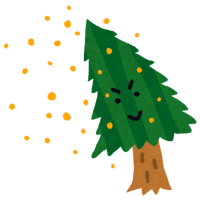






※コメント投稿者のブログIDはブログ作成者のみに通知されます